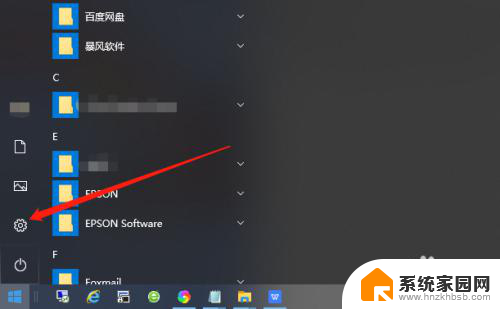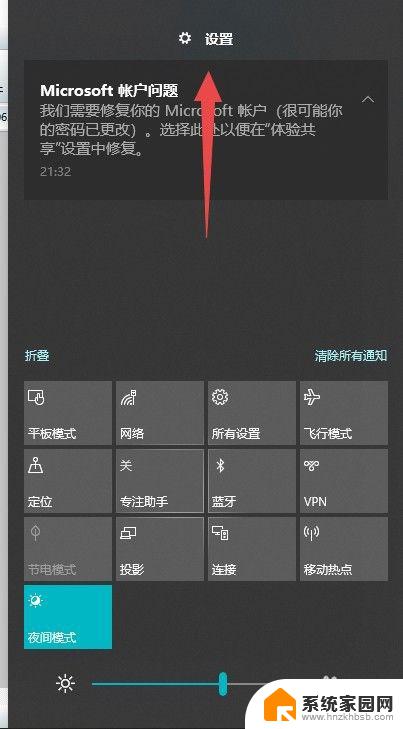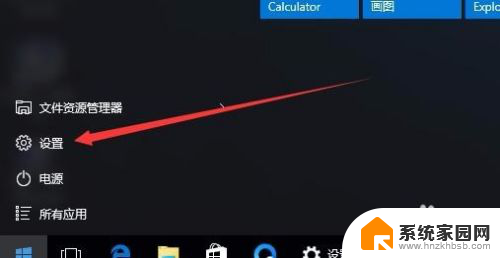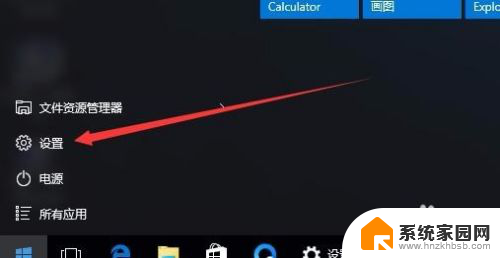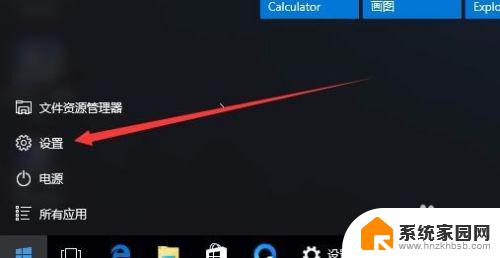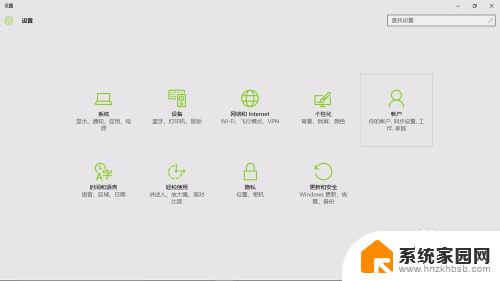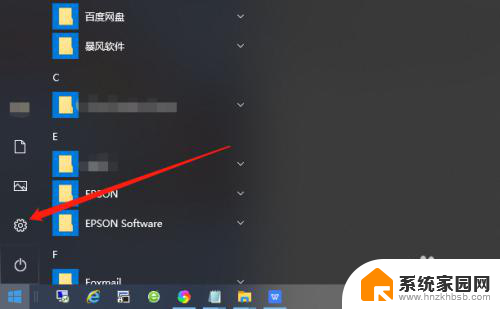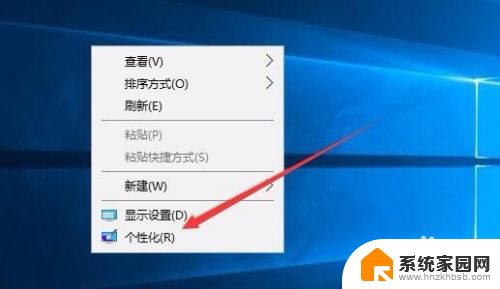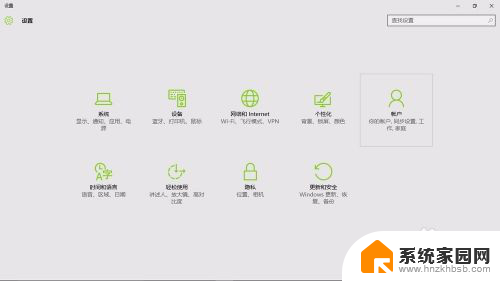解除电脑锁屏密码 Win10如何去掉锁屏密码
更新时间:2024-05-01 16:06:45作者:jiang
在使用Win10系统电脑时,经常会遇到忘记锁屏密码的困扰,忘记锁屏密码会导致无法正常使用电脑,给工作和生活带来不便。如何解除Win10系统电脑的锁屏密码呢?下面就让我们一起来看看几种简单有效的方法,帮助您快速去掉Win10系统的锁屏密码。
步骤如下:
1.点击左下角“开始”按钮,点击设置图标。
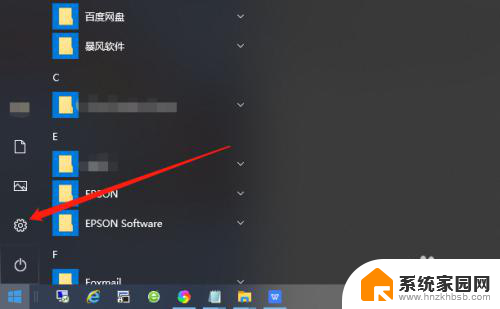
2.在Windows设置界面找到“账户”。
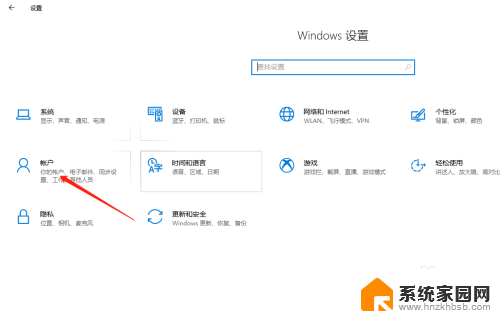
3.将选项卡切换至“登录选项”。
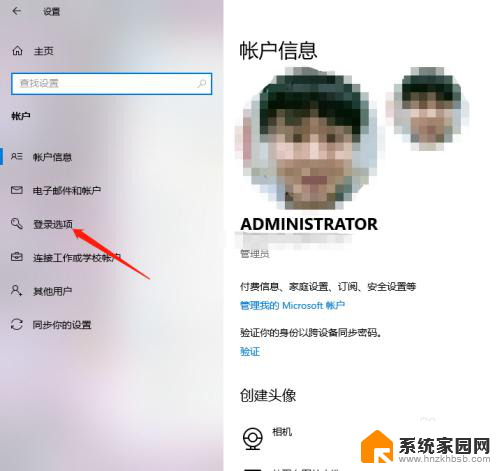
4.找到“密码”,点击“更改”。
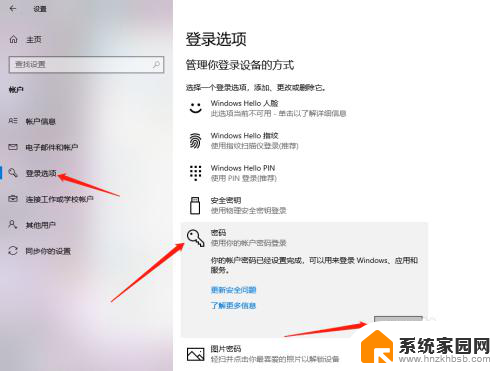
5.输入当前密码,点击“下一步”。
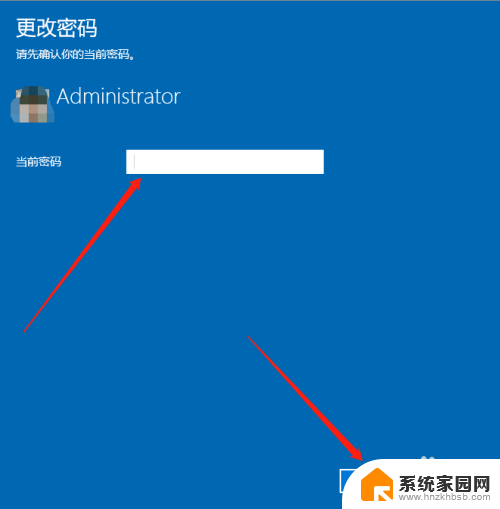
6.接下来在输入新密码的窗口中不再输入密码,直接为空。最后点击下一步按钮,这样再锁屏后登录的时候就不用再输入密码了。
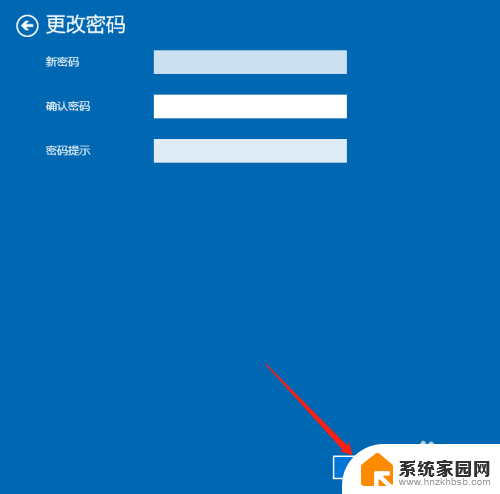
以上就是解除电脑锁屏密码的全部内容,还有不清楚的用户可以参考以上步骤进行操作,希望对大家有所帮助。